简要流程
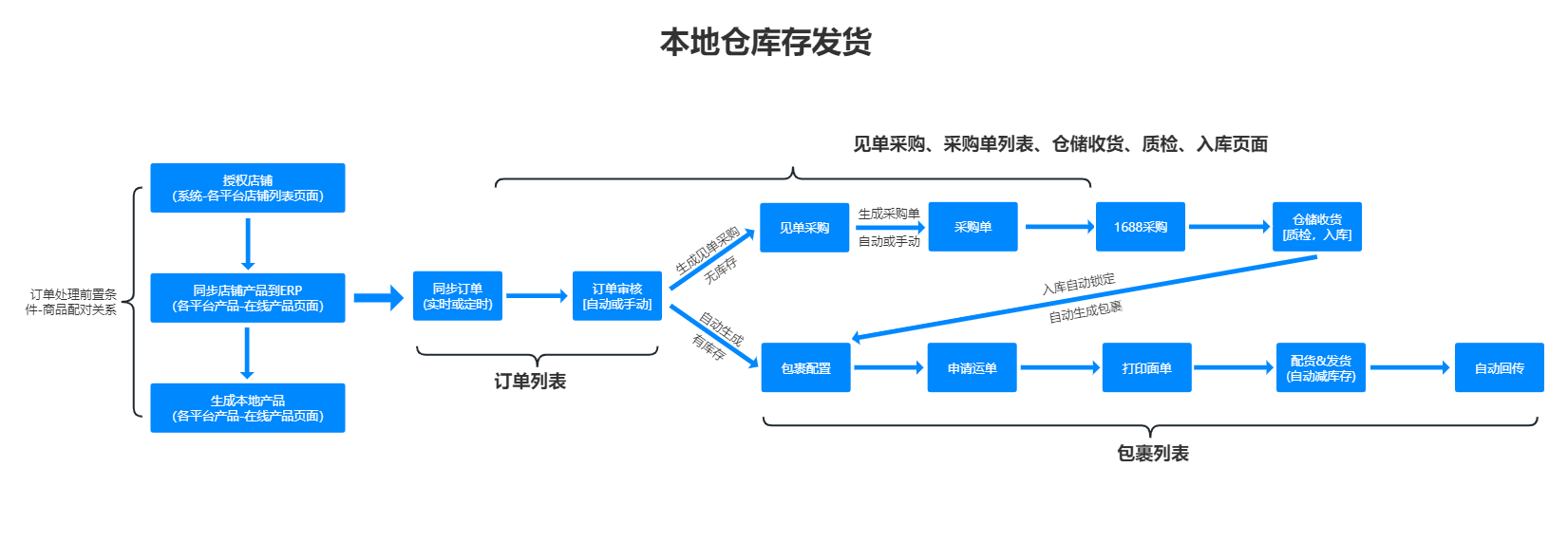
操作步骤
1、注册登录ERP后,授权店铺
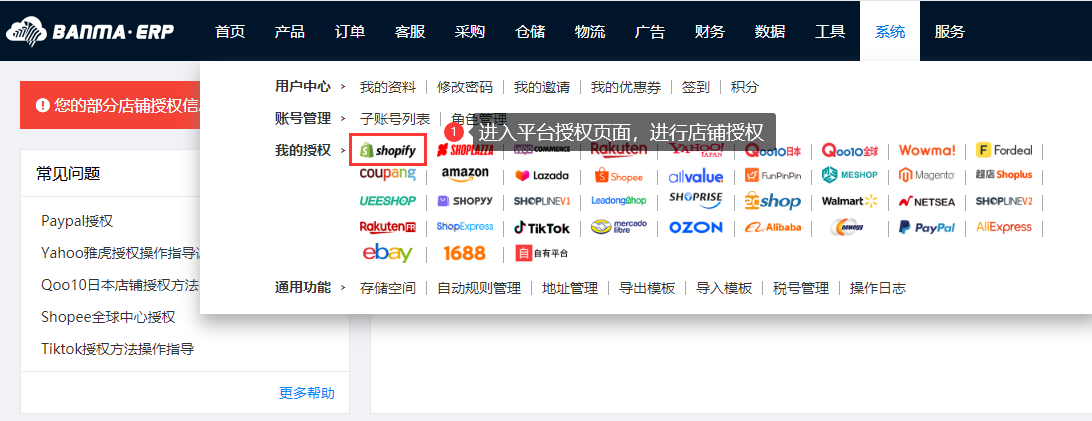
2、进入产品-各平台“在线产品”页面,操作【同步产品-同步指定店铺】

3、同步完成后,在“在线产品”页面,操作【生成本地产品-生成指定店铺】

4、进入“订单-订单管理-订单列表”页面,操作【同步订单-同步指定店铺】(注:刚授权店铺,历史订单可手动同步一次,默认只同步近30天有变更的订单,后续新订单会自动同步)

5、切换到“订单列表”页面,“待审核”页签,操作【订单审核】

6、审核完成后,订单进入“待发货”页签,显示库存状态,“有货”或者“缺货X件”,(如需使用“见单采购”功能,则审核之前,须先到“采购-采购配置”页面,启用见单采购相关配置),
6.1如订单全部有货,则自动生成包裹(数据存储在“订单-包裹列表”)页面,
6.1.1切换到“订单-包裹列表”页面,操作【配置】,补全必填信息,再【保存并推送】
(注:如不用ERP申请运单、回传物流,只扣减库存,则操作【平台发货】-【标记已发货】,后续6.1.*步骤都自动跳过,包裹直接进入“已发货”页签)

6.1.2、包裹推送后,数据进入包裹列表“待取单”页签,切换到“待取单”页签,操作【申请运单】或【录入运单】
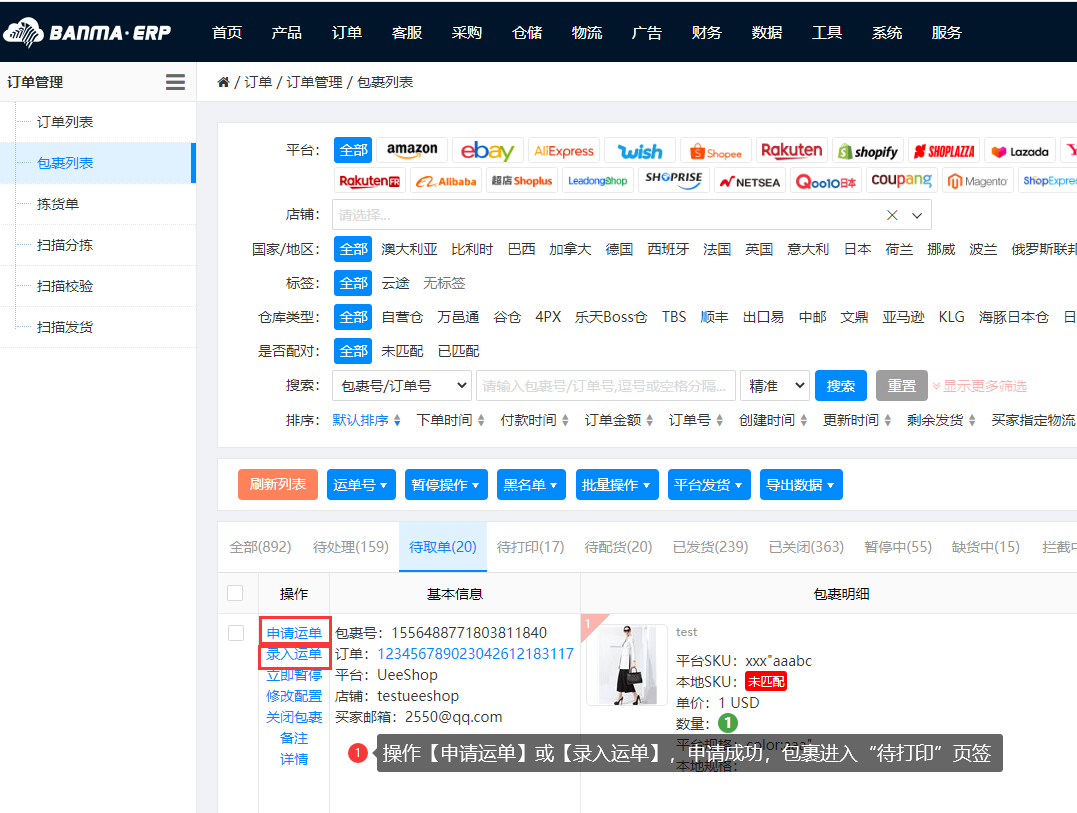
6.1.3、申请运单完成,切换到包裹“待打印”页签,操作【打印面单】或【批量打印】
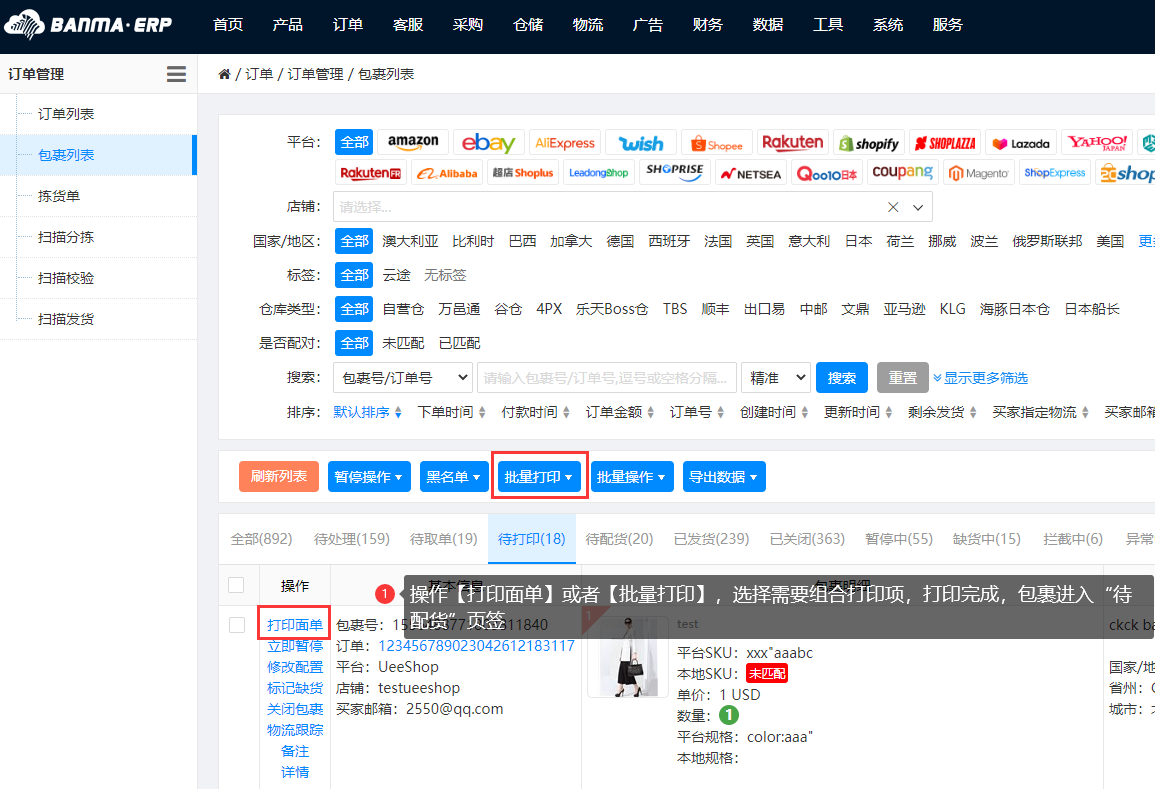
6.1.4、打印完成,包裹进入“待配货”页签,操作【发货】或者【批量操作】-【批量发货】或者打开订单-扫描发货页面,扫描运单号发货


6.2如缺货或者部分缺货,则会在“采购-见单采购”页面,生成缺货需采购商品数据
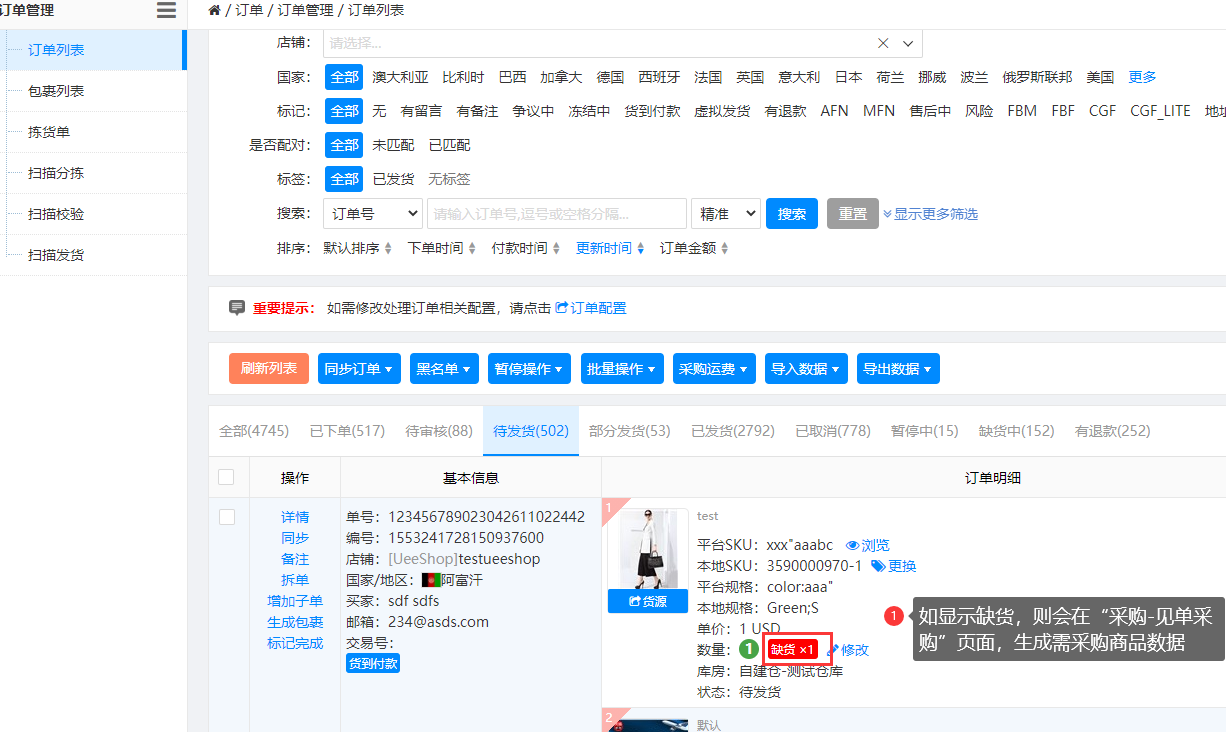
6.2.1,采购-采购配置页面,见单采购栏,如未开启“自动生成采购单”,则见单采购数据存储于“待处理”页签,如开启,则存储于“已生成采购单”,并显示对应的采购单号

6.2.3、见单采购生成采购单后,切换到“采购-采购单管理-采购单列表”页面,操作【确认】

6.2.4、采购单确认后,进入“采购中”页签,切换到“采购中”页签,操作【1688采购】或者【SCM采购】或者导出、打印采购单给供应商备货

6.2.5、采购下单后,即等待收货,收到供应商发的货之后,进入【仓储-扫描收货】页面,扫描对应单据、或者SKU收货,并打印商品条码(ERP系统内部条码)并贴到物品上
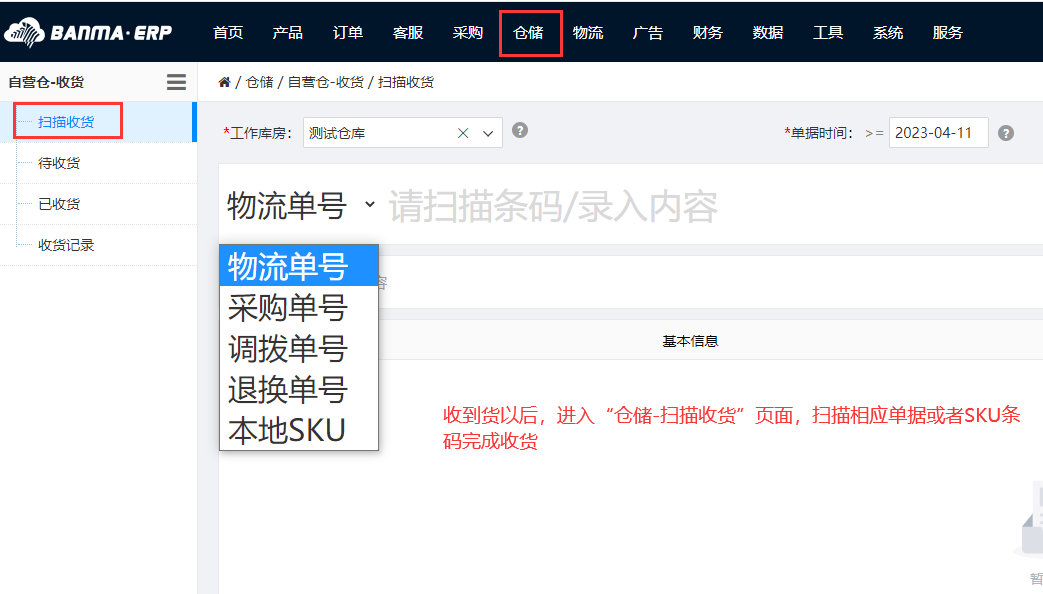
6.2.6、收货完成后,切换到“仓储-入库管理-扫描入库”页面,扫描SKU条码进行入库

6.2.7、入库完成后,系统会自动检测库存、订单并给订单匹配库存商品,如订单中的所有未发货物品库存状态都变为“有货”,则自动生成包裹,后续包裹发货步骤与6.1.*步骤一致。
